
[RESOLVIDO] Como importar vídeos do iPhone para o iMovie Breezily?

"Eu tenho um vídeo muito valioso (5 minutos de duração) no meu iPhone que eu gostaria de entrar em um arquivo do iMovie. Eu sei como obter fotos digitais no meu arquivo de fotos selecionando-o no telefone, clicando no ícone Para cima, selecionando Email e tocando em Enviar. Mas não funciona para este vídeo (a mensagem diz muito grande). Sugestões, por favor. Obrigado!"
- Poppi postado em Mac Fóruns
Se você tiver alguns clipes de vídeo favoritos no seu iPhone, você pode querer transformá-los em trailers ou filmes como quiser. Mas em primeiro lugar, como importar vídeos do seu iPhone para o iMovie? Não se preocupe. Com este guia simples, você vai transferir vídeos do iPhone para o iMovie por si mesmo.
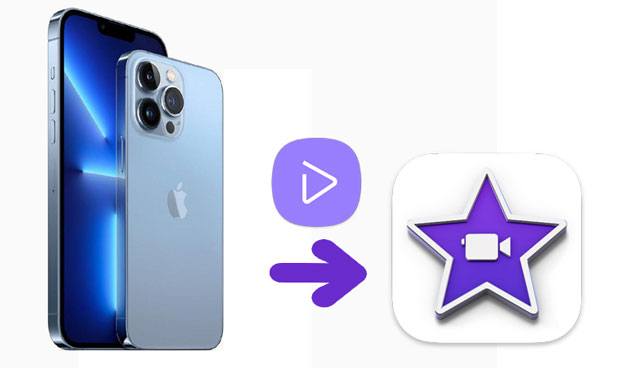
Parte 1. Como transferir vídeos do iPhone para o iMovie diretamente
Parte 2. Como fazer upload de vídeos do iPhone para o iMovie no Mac via cabo USB
Parte 3. Como transferir vídeos para o iMovie a partir de outro iPhone via AirDrop
Parte 4. Como transferir vídeos do iPhone para Mac via Coolmuster iOS Assistant
Disponível para dispositivos iOS e Mac, o iMovie é uma ferramenta bastante útil para editar e cortar vídeos gratuitamente. Para importar vídeos do iPhone para o iMovie, você precisa instalar o iMovie para iOS primeiro da App Store. Em seguida, siga os passos abaixo para adicioná-los ao iMovie.
Como adicionar vídeos ao iMovie a partir do seu iPhone?
1. Instale o iMovie a partir da App Store se ainda não o tiver feito.
2. Execute o iMovie no iPhone e toque em Projetos > Criar Projeto > escolha Filme ou Trailer na tela para criar um novo projeto.
3. Em seguida, ele abrirá o aplicativo Fotos e permitirá que você selecione os vídeos. Escolha o clipe de vídeo que pretende importar para o iMovie e toque no botão Criar filme na parte inferior.
4. Uma vez importado, você pode editar e aplicar efeitos ao vídeo como quiser.
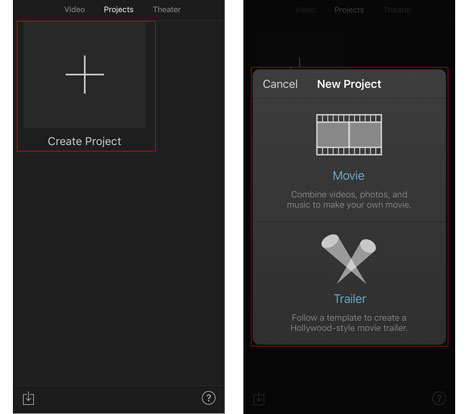
Leia mais:
Quer verificar se o seu iPhone está desbloqueado sem um cartão SIM? Vamos ler este guia para resolver esse problema.
Você está procurando um poderoso editor de vídeo picture-in-picture? Legal. Este guia irá dizer-lhe 3 ferramentas eficazes.
Também pode adicionar vídeos do iPhone ao iMovie no seu Mac.
Como importar vídeos do iPhone para o iMovie no Mac?
1. Abra o iMovie no Mac e ligue o iPhone ao Mac através de um cabo USB.
2. No aplicativo iMovie, clique em Arquivo > Importar da câmera e ele detectará automaticamente seu iPhone como uma câmera digital.
3. Verifique os vídeos que deseja importar e pressione o botão Importar verificado . Na janela pop-up, escolha a opção Adicionar a um evento existente ou Criar um novo evento , defina um espaço de localização, estabilize e otimize o vídeo com prompts na tela. Uma vez feito, clique no botão Importar abaixo para salvá-los em seu Mac.
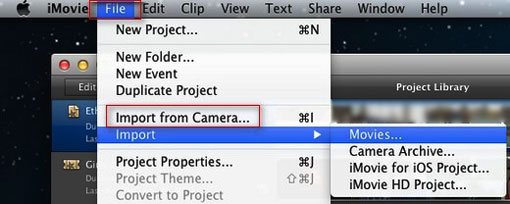
Se necessitar de importar vídeos de outro iPhone/iPad/iPod para a aplicação iMovie do iPhone, consulte as instruções seguintes.
1. Ligue o Bluetooth, o Wi-Fi e o AirDrop em ambos os iDevices e defina um deles detectável por Somente contatos ou Todos.
2. No dispositivo iOS origem, abra a aplicação iMovie ou Fotografias e toque no clipe de vídeo que pretende transferir.
3. Clique no botão Compartilhar seguido do nome do iPhone alvo.
4. No iPhone alvo, pressione Aceitar quando o alerta AirDrop aparecer.

Uma vez transferido, ele adicionará o vídeo à biblioteca de fotos do iPhone. Posteriormente, você pode adicionar o clipe de vídeo ao iMovie com o método introduzido na Parte 2.
Você pode precisar de: Você pretende importar arquivos EPUB para o seu iPad? Aqui estão 3 soluções comprovadas que você pode experimentar.
Pilhas de vídeos ocuparão um grande espaço no iPhone. Suponha que você fique sem o armazenamento do iPhone, mas não queira excluir vídeos grandes do dispositivo. Nesse caso, você pode transferir vídeos do seu iPhone para o seu Mac via Coolmuster iOS Assistant para Mac. Depois, você pode importá-los para o aplicativo iMovie do seu Macpara edição quando quiser.
As principais características do Coolmuster iOS Assistant:
* Exporte filmes, fotos, músicas e outros arquivos do seu iPhone / iPad / iPod para o seu Mac.
* Suporte a diferentes formatos de vídeo, como MP4, MOV e M4V.
* Gerencie, localize e restaure seus dados do iPhone no Mac.
* Instale e desinstale aplicativos iOS no Mac.
* Trabalhe com o macOS X 10.9 ou posterior e todos os modelos de iPhone (iOS 5 a iOS 16), como iPhone 14/13 Pro Max/13 Pro/13/13 mini/12 Pro Max/12 Pro/12/12 mini/SE/11 Pro Max/11 Pro/11/XS Max/XS/XR/X/8/8 Plus/7 Plus/7/6S Plus/6S/6 Plus/6/5S/5C/5/4S/4, etc.
Para transferir vídeos do iPhone para um Mac em um clique:
1. Instale e abra Coolmuster iOS Assistant para Mac. Em seguida, conecte seu iPhone ao Mac através de um cabo USB.
2. Se solicitado, toque na opção Confiar no seu iPhone para confiar neste computador e, em seguida, pressione Continuar para seguir em frente. Uma vez que o software detecta seu iPhone, ele exibirá as informações do iPhone na interface.

3. Escolha Vídeos na janela esquerda, visualize e marque os vídeos que deseja transferir e pressione o botão Exportar na parte superior.

Você pode gostar de:
Como transferir vídeos do Mac para o iPhone com 5 métodos?
3 maneiras de transferir músicas do iPhone para o computador sem o iTunes
Como você pode ver, não é difícil importar vídeos do iPhone para o iMovie. Este post ensina como importar vídeos do iPhone para o iMovie do seu iPhone, Macou outro iDevice. Você pode selecionar a maneira que você gosta de fazê-lo. By the way, se você deseja fazer backup de seus preciosos vídeos do iPhone para Mac, Coolmuster iOS Assistant for Mac é uma escolha sábia.
Se você encontrar problemas durante a utilização, por favor, deixe-nos saber nos comentários.
Artigos relacionados:
Como transferir vídeos do iPhone para Android de forma eficaz (resolvido)
[Vlog Software] 11 Melhor Software de Edição de Vlog para Amantes de Vlog
Como salvar vídeos do Instagram para PC /Mac?
Top 14 Melhores Editores de Vídeo AVI | Edite facilmente seus arquivos AVI
5 maneiras fáceis de como transferir vídeo para iPad sem o iTunes





